Primeramente para conocer cómo solucionar el fallo al conectar Windows al servidor DHCP, es conocer en qué consiste el mismísimo servidor DHCP; el cuál es una función que viene en los routers y se encarga en asignar una dirección IP a cada ordenador o dispositivo, que se conecte a nuestra red WIFI.
Debemos de tener en cuenta una cosa importante, en el caso de que no existiera el servidor DHCP no podríamos conectar múltiples dispositivos al mismo tiempo.

A menos que configuremos cada uno de estos a mano, una tarea verdaderamente complicada y tediosa, en cuanto a la asignación de direcciones IP por parte de routers es de manera automática.
Lo que quiere decir que no tendremos que hacer ningún tipo de configuración especial, sólo tendremos que conectar nuestros dispositivos y acceder a internet.
El problema ocurre cuando se da el fallo al conectar Windows al servidor DHCP, lo que impide que tengamos conexión al no tener una dirección IP de forma automática, haciendo que no podamos conectarnos a internet.
En el caso de que así sea tendremos que poner en práctica ciertas soluciones, para acabar con este problema tan fastidioso y problemático.
Pero, la pregunta sería ¿Por qué aparece el fallo al conectar Windows al servidor DHCP? Aunque existen diferentes causas, la primera de esta sería cuando establecemos conexión por primera vez.
Ya sea después de reiniciar nuestro dispositivo, o en el caso de que nosotros mismos hayamos forzado una renovación de la dirección IP, a través de los siguientes comandos.
- ipconfig /reléase
- ipconfig /renew
Por otro lado, también podría ocurrir después de hacer alguna actualización al sistema, algún programa que esté bloqueando la conexión o alguna mala configuración que se haya hecho.
Solución del fallo al conectar Windows al servidor DHCP
En el caso de presentarse el fallo al conectar Windows al servidor DHCP, deberás poner a prueba las siguientes soluciones que hemos agrupado para ti.
Deshabilitar IPv6
Lo primero que podría probar sería deshabilitar el protocolo IPv6, eso sí este paso se debe llevar a cabo siempre y cuando no hagas uso del mismo.
Generalmente este no es usado y podrás deshabilitarlo sin problema alguno, de esta forma podrás evitar ciertos problemas cómo lo sería el error para acceder al servidor DHCP.
En este caso solo tendrás que acceder a las propiedades de la tarjeta de internet, y desmarcar la casilla llamada Protocolo de Internet versión 6 (TCP/IPv6).
Este paso te podría ayudar a darle solución inmediata al fallo al conectar Windows al servidor DHCP.
Actualiza los drivers que conforman la tarjeta
Tal vez has tenido que actualizar el sistema operativo de tu ordenador recientemente, lo que pudo haber causado un conflicto con los controladores si estos se encuentran desactualizados.
Sólo tendrás que dirigirte a inicio, entrar en la opción «Administrador de dispositivos», adaptadores de red y presionar en la tarjeta que corresponda.
Procede a hacer clic en el segundo botón de tu ratón, y presiona en «Actualizar controladores».
Obtener una dirección IP de manera automática
Otra de las posibles soluciones para dar por finalizado tu problema con el fallo al conectar Windows al servidor DHCP, sería configurar Windows para que obtenga una dirección IP de manera automática.
Ya que a lo mejor al tenerlo configurado de manera automática, sea esta opción quien esté generando conflictos de alguna forma; ten en cuenta que será fácil configurarlo y no te llevará mucho tiempo.
Dirígete a configuración, red e internet y luego configuración avanzada, más opciones en el adaptador de red y solo deberás seleccionar aquel que corresponda.
Haz clic en el segundo botón y entra a las propiedades, Protocolo de Internet IPv4 y nuevamente a Propiedades.
Estando en este punto solo tendremos que seleccionar la opción, «Obtener una dirección IP de manera automática».
Si algún momento te llegas a enfrentar con el fallo al conectar Windows al servidor DHCP, solo tendrás que llevar a cabo algunas de estas soluciones para dar por finalizado dicho problema.






























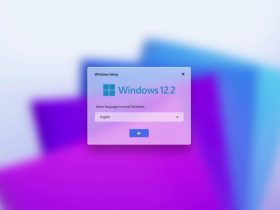

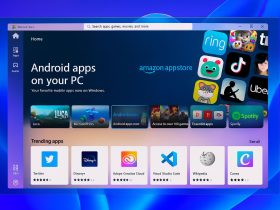
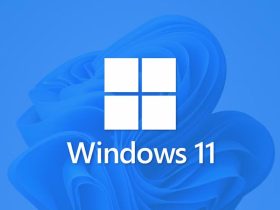











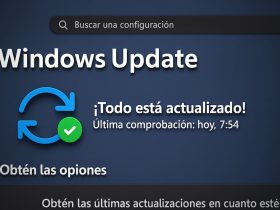
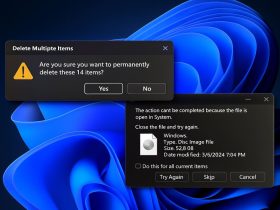
Comentarios!